¿Cerró accidentalmente una pestaña o el navegador falló? Aquí se explica cómo restaurar pestañas y la sesión anterior en el navegador Microsoft Edge.
Puede que no suceda con frecuencia, pero si usa un navegador el tiempo suficiente, se enfrentará a una situación en la que tendrá que volver a abrir o restaurar el última pestaña cerrada o una sesión anterior completa con varias pestañas. Afortunadamente, como cualquier otro navegador web, puede hacerlo fácilmente en el navegador Microsoft Edge.
Por ejemplo, mientras investigaba un proyecto personal, mi navegador Edge se bloqueó debido a una aplicación web que no funciona correctamente. Afortunadamente, pude reabrir la sesión anterior y restaurar todas las pestañas en el navegador Edge para comenzar donde lo dejé.
En este artículo, déjame mostrarte cómo puedes usar las opciones integradas para restaurar pestañas en el navegador Edge, restaurar o reabrir la sesión anterior y cómo configurar el navegador Edge para restaurar pestañas después de un reinicio.
Tabla de contenido:
Cómo restaurar pestañas en el navegador EdgeCómo restaurar la sesión anterior en el navegador EdgeCómo abrir pestañas de la sesión anterior después de reiniciar en EdgeConclusión
Cómo restaurar pestañas en el navegador Edge
Puede restaurar pestañas cerradas en el navegador Edge de cuatro maneras. Mostraré los cuatro métodos; siga el que le guste.
Puede presionar el atajo de teclado”Ctrl + Shift + T”para restaurar una pestaña cerrada recientemente. Tan pronto como lo presione, Edge volverá a abrir la última pestaña cerrada.
Alternativamente, también puede hacer clic derecho en el espacio vacío en la barra de título y seleccionar la opción”Reabrir pestaña cerrada”. Al igual que con el atajo de teclado, Edge abrirá inmediatamente la última pestaña cerrada.
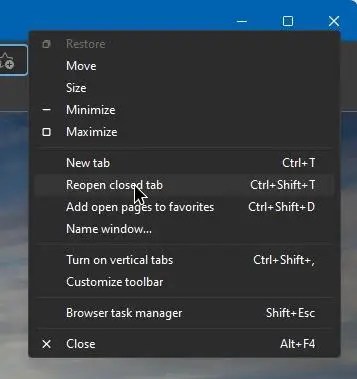
Si desea abrir una pestaña que cerró algunas hace un tiempo, puede utilizar el menú Historial. Para comenzar, haga clic en el ícono”Menú”(tres puntos horizontales) en la esquina superior derecha y seleccione la opción”Historial”.
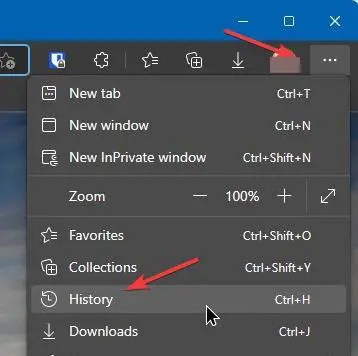
Se abrirá el menú Historial. Aquí, busque la pestaña que desea volver a abrir, haga clic en ella y la pestaña se restaurará al instante.
También puede volver a abrir pestañas cerradas desde la página de historial. Para abrir la página de historial en el navegador Edge, escriba”edge://history”en la barra de direcciones y presione el botón”Enter”en su teclado.
Ahora, busque la pestaña que desea restaurar y Haz click en eso. Si no puede encontrarlo en la lista, utilice la barra de búsqueda en la parte superior de la página para filtrar la lista.
Cómo restaurar la sesión anterior en el navegador Edge
Si su El navegador Edge se bloqueó o lo cerró accidentalmente, puede restaurar la última sesión para volver a abrir todas las pestañas cerradas a la vez. Así es como se hace.
Primero, abra el navegador Edge si aún no lo está. A continuación, haga clic en el icono”Menú”(tres puntos horizontales) y haga clic en la opción”Historial”.
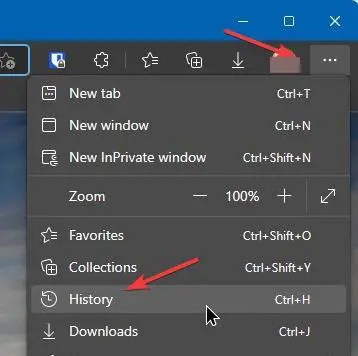
La acción abrirá el menú Historial. Aquí, ve a la pestaña”Recientemente cerrado”. Encontrarás todas las pestañas de la última sesión agrupadas (por ejemplo, WebsiteName y 6 más). Haz clic en él para restaurar la sesión.

La acción anterior abrirá instantáneamente todas las pestañas de la sesión anterior en una nueva ventana.
Cómo abrir pestañas de la sesión anterior después de un reinicio en Edge
Puedes configurar el navegador Edge para que vuelva a abrir automáticamente las pestañas de la sesión anterior después de un reinicio. De esa manera, no tienes que hacerlo restaurar las pestañas o sesiones manualmente. A continuación se explica cómo hacerlo.
Primero, abra el navegador Microsoft Edge. Puede buscarlo en el menú Inicio o hacer clic en el icono de Edge en la barra de tareas. R. Una vez que se abra el navegador Edge, haga clic en el ícono”Menú”(tres puntos horizontales) y haga clic en la opción”Configuración”.
Haga clic en la opción”Inicio, inicio y nuevas pestañas”en la barra lateral A continuación, seleccione la opción”Abrir pestañas de la sesión anterior”en la sección”Cuando se inicia Edge”.
Eso es todo. A partir de ahora, el navegador Edge abrirá automáticamente pestañas de la sesión anterior al reiniciar.
Restauración de pestañas en el navegador Edge — Conclusión
Con todo, saber cómo restaurar pestañas cerradas y sesiones de navegación bloqueadas en el navegador Edge lo ayudará a ahorrar mucho tiempo y frustración. Si lo desea, puede seguir los pasos que se muestran arriba para configurar E dge para reabrir automáticamente las pestañas de la sesión anterior tan pronto como inicie o reinicie el navegador.
¿Eres usuario de Chrome? Aquí se explica cómo restaurar pestañas cerradas en Chrome.
—
Eso es todo. Es así de simple restaurar pestañas y sesiones anteriores en el navegador Edge.
Espero que esta sencilla y fácil guía práctica de Windows te haya ayudado.
Si estás atascado o necesitas ayuda , envía un correo electrónico e intentaré ayudarte en lo posible.
